
Ta programska oprema bo zagotovila, da bodo vaši gonilniki delovali in vas tako varovala pred pogostimi napakami računalnika in okvaro strojne opreme. Preverite vse svoje voznike zdaj v treh preprostih korakih:
- Prenesite DriverFix (preverjena datoteka za prenos).
- Kliknite Zaženite optično branje najti vse problematične gonilnike.
- Kliknite Posodobi gonilnike da dobite nove različice in se izognete sistemskim okvaram.
- DriverFix je prenesel 0 bralci ta mesec.
The Microsoft ExcelDatoteka ni naložena v celoti Napaka se pojavi, ko uporabniki poskušajo odpreti preglednico Excel ali uvoziti datoteko Datoteka CSV v eno. Ko pride do te napake, se Datoteka ni naložena v celoti odpre se pogovorno okno, ki pojasnjuje, zakaj se prikaže sporočilo o napaki. V tem pogovornem oknu je navedeno:
To sporočilo se lahko prikaže zaradi enega od naslednjega: Datoteka vsebuje več kot 1.048.576 vrstic ali 16.384 stolpcev... Območje, v katerega poskušate prilepiti začrtane podatke, je premajhno.
Ta napaka se pogosto pojavi, ko uporabniki poskušajo odpreti preglednice da eclipse Excelove največje specifikacije omejitve delovnega lista za skupno število stolpcev in vrstic.
Druga možnost je, ti morda poskusil uvoziti podatke CSV v list, ki zasenči Excelove največje mejne vrednosti. The Stran s specifikacijami in omejitvami za Excel vsebuje vse podrobnosti o vseh najvišjih mejah te aplikacije.
Kako popravim napako datoteke, ki ni naložena v celoti?
1. Odprite preglednico z drugo programsko opremo
Večina programov za preglednice podpira Excel-ov format datoteke. Poskusite torej odpreti datoteko Excel v alternativni brezplačni aplikaciji za preglednice, ki morda nima enakih največjih omejitev.
Če jo lahko odprete v drugi programski opremi za preglednice, lahko nato zmanjšate število vrstic in stolpcev v datoteki, tako da se odpre v Excelu.
Lahko pa poskusite odpreti preglednico z univerzalni odpirač datotek (UFO) programska oprema. File Viewer Lite je brezplačna programska oprema za NLP, ki jo lahko v sistem Windows dodate s klikom Brezplačen prenos na strani. Po namestitvi odprite preglednico Excel v programu File Viewer Lite.
Upoštevajte pa, da lahko spremenjene preglednice shranite samo z File Viewer Plus, ki je polna različica.

2. Preglednico uvozite v Access
- Odprite prazno datoteko baze podatkov v tej aplikaciji
- Kliknite zavihek Zunanji podatki
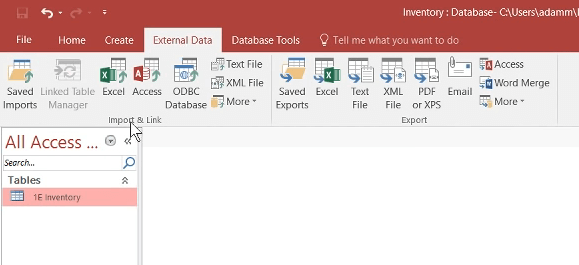
- Kliknite Excel gumb

- Kliknite Brskaj, da izberete preglednico Excel
- Izberite Uvozite izvorne podatke v novo tabelo v trenutni bazi podatkov
- Kliknite v redu gumb
- Kliknite Naslednji in Končaj gumbi v oknu čarovnika za uvoz preglednic
Nato si lahko v tabeli zbirke podatkov ogledate vsebino preglednice. Vrstice tabele lahko tudi odstranite in spremenjeno datoteko izvozite nazaj v Excel kot preglednico.
3. Pred uvozom razdelite datoteko CSV
Če se pri poskusu uvoza datoteke CSV pojavi napaka »Datoteka ni naložena v celoti«, poskusite razdeliti CSV s programom Split CSV File.
Nato lahko razdeljeno datoteko CSV uvozite v ločene Excelove delovne liste.

4. Popravite poškodovano datoteko Excel
- The Datoteka ni naložena v celoti napaka je lahko tudi posledica poškodovanega Excelovega delovnega zvezka. Če želite to popraviti, kliknite zavihek Datoteka v Excelu.
- Izberite Odprto in nato mapo, ki vključuje datoteko Excel.
- Izberite Excel datoteka, ki se ne odpre.
- Kliknite puščico na Odprto .

- Nato izberite Odpri in popravi v meniju.
- Izberite Popravilo možnost, če je na voljo.
To je nekaj ločljivosti, ki bi lahko odpravile Datoteka ni naložena v celoti napaka. Če želite zagotoviti, da do napake ne bo prišlo, poskrbite, da vaše preglednice ne bodo zasenčile Excelovih največjih omejitev.
Najboljši način za to je, da v delovnem zvezku uporabite več listov, saj omejitve stolpcev in vrstic natančneje veljajo za posamezne delovne liste.
POVEZANI IZDELKI, KI JIH MORATE OGLEDATI:
- Excel ne bo odprl datotek, namesto tega pokaže bel zaslon? To lahko popraviš
- Kako popraviti poškodovane datoteke Excel v sistemu Windows 10
- Datoteke Excel se ne bodo odprle po namestitvi posodobitve za Windows 10 Creators Update [Fix]


